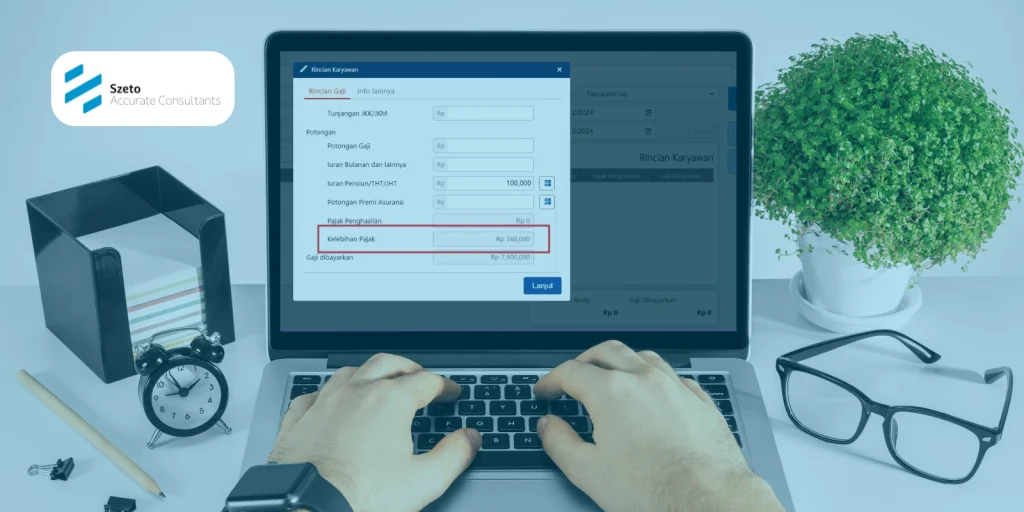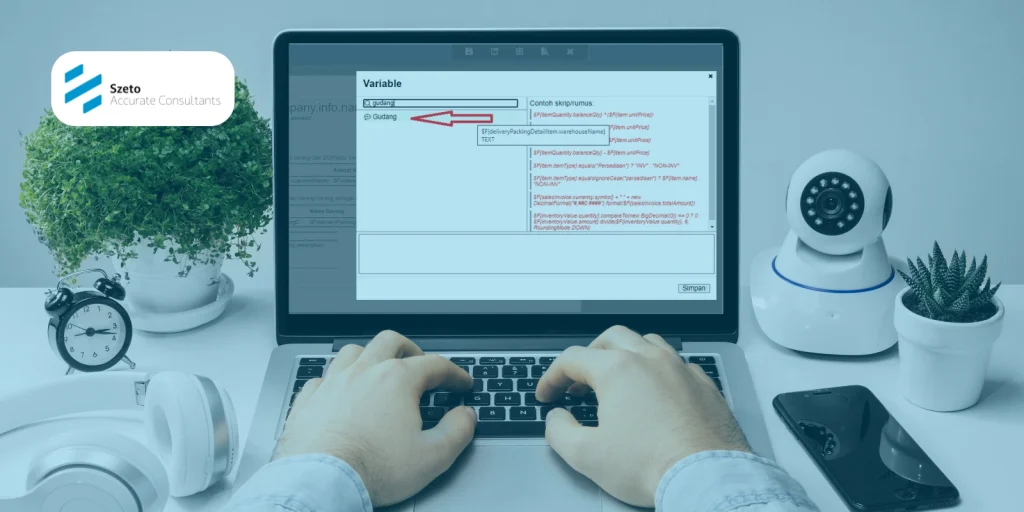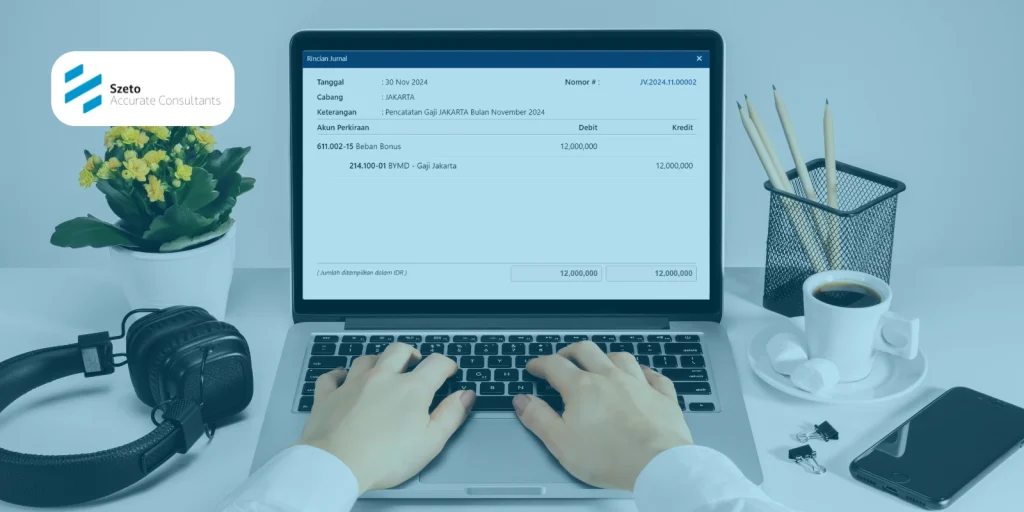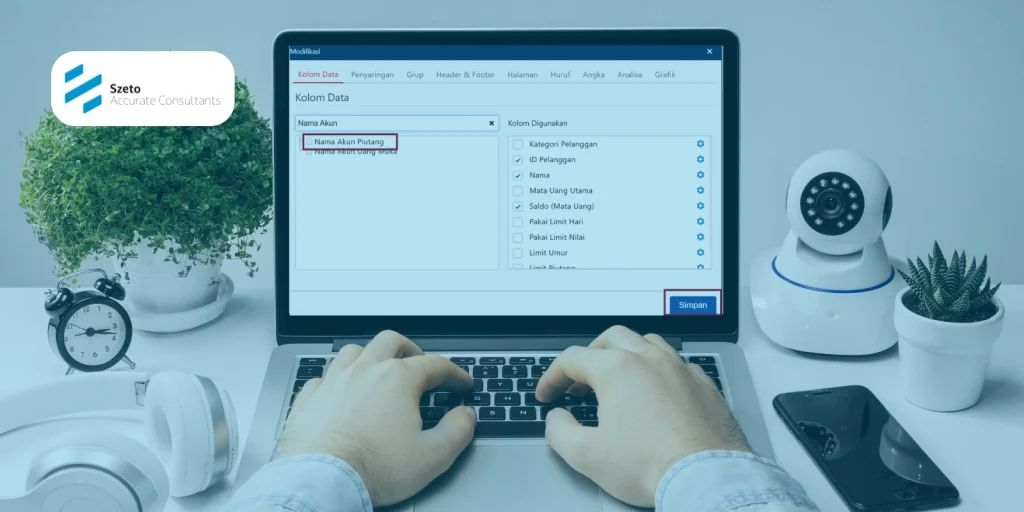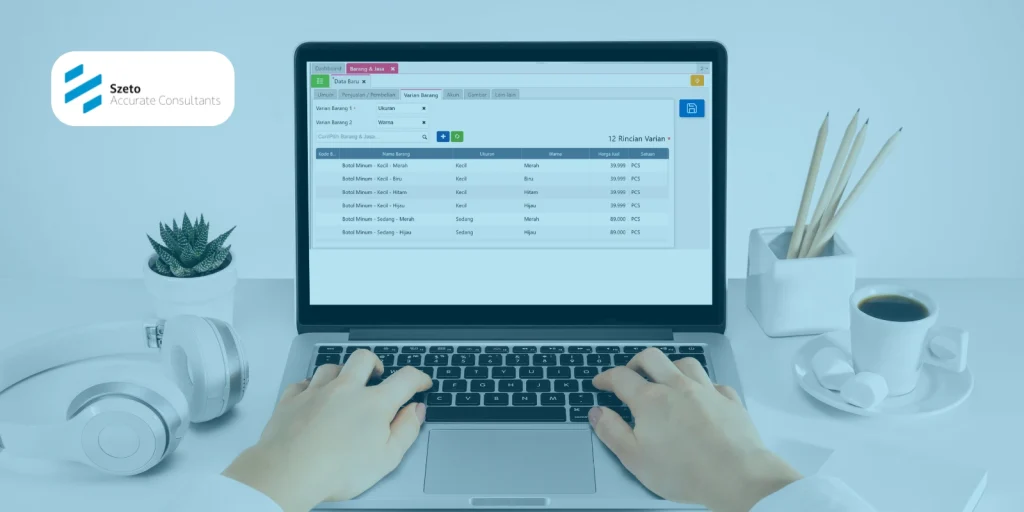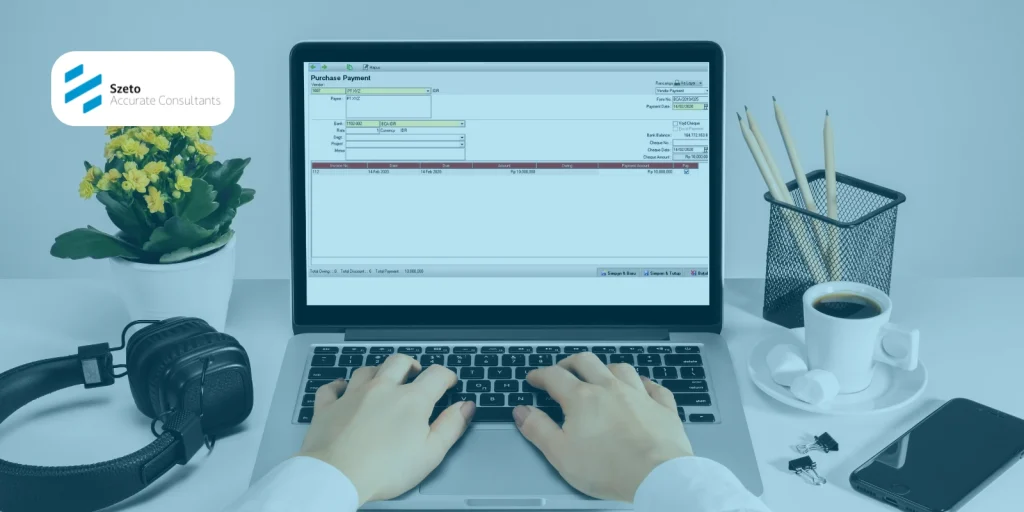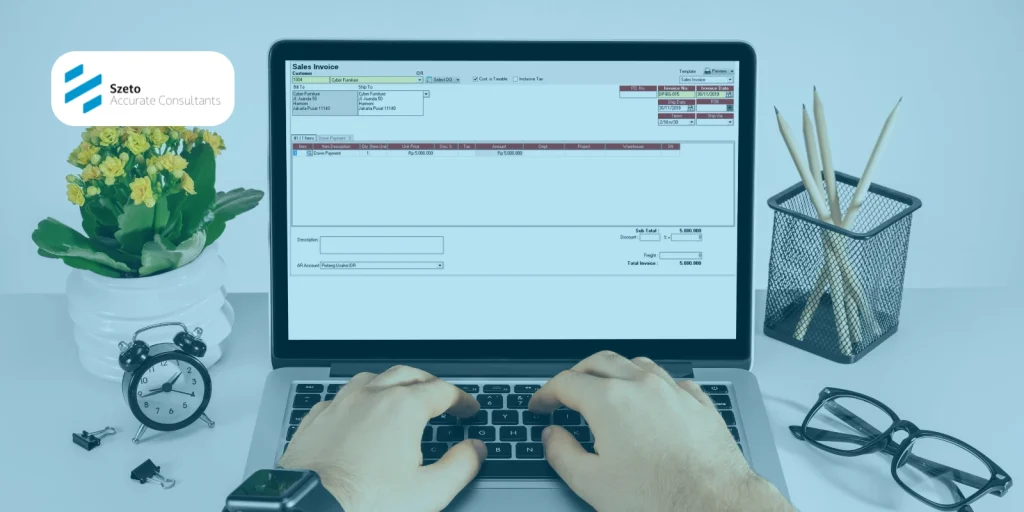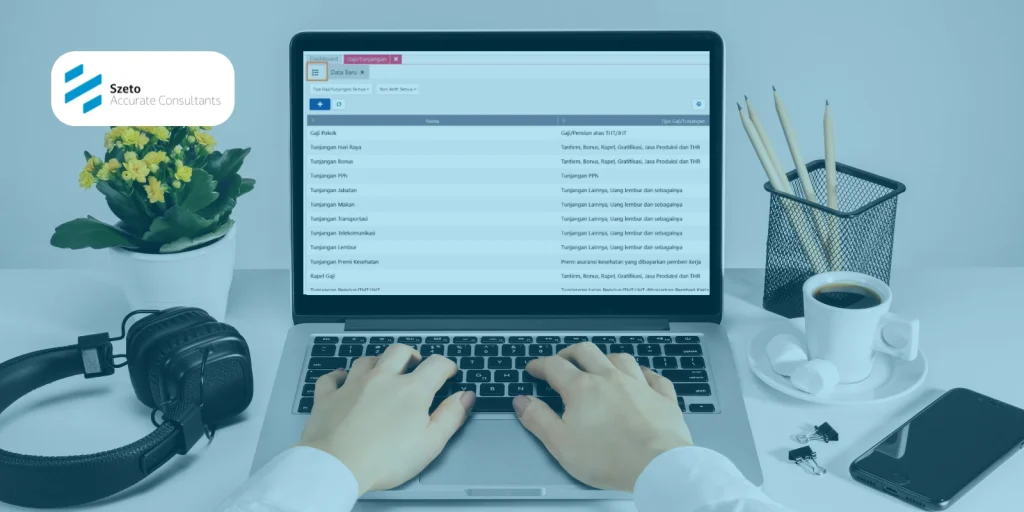Input PPh 21 Karyawan Tetap Masuk Tengah Tahun di Accurate
Dalam dunia bisnis yang dinamis, pengelolaan pajak karyawan menjadi salah satu aspek krusial yang harus diperhatikan oleh setiap perusahaan. Salah satu tantangan yang sering dihadapi adalah penghitungan dan pencatatan PPh 21 untuk karyawan tetap yang mulai bekerja di tengah tahun. Accurate Online, sebagai software akuntansi terkemuka, menyediakan fitur-fitur yang memudahkan proses ini. Artikel ini akan membahas secara lengkap cara menginput PPh 21 karyawan tetap yang masuk di tengah tahun menggunakan Accurate Online. Mengapa Pengelolaan PPh 21 untuk Karyawan Masuk Tengah Tahun Penting? Karyawan yang mulai bekerja di tengah tahun memiliki perhitungan PPh 21 yang berbeda dibandingkan dengan karyawan yang bekerja sejak awal tahun. Hal ini disebabkan oleh periode kerja yang lebih singkat dalam tahun pajak berjalan. Oleh karena itu, penting bagi perusahaan untuk memahami dan mengelola penghitungan PPh 21 dengan tepat agar sesuai dengan peraturan perpajakan yang berlaku di Indonesia. Input PPh 21 Karyawan Tetap Masuk Tengah Tahun di Accurate Ilustrasi : Karyawan tetap masuk per 1 September 2024, dengan gaji sebesar Rp 8.000.000 per bulan, belum menikah tanpa tunjangan (TK/0) dan membayar iuran pensiun sebesar Rp 100.000 per bulan. Berikut ini langkah-langkah penginputan dan perhitungan PPh 21 karyawan tetap masuk tengah tahun di Accurate Online: 1. Buat Data Karyawan baru tersebut pada Accurate Online melalui menu Perusahaan | Karyawan. 2. Lengkapi informasi karyawan tersebut pada kolom yang tersedia di formulir Karyawan. 3. Pada tab ‘Pajak Penghasilan’ centang pada informasi ‘Dikenakan PPh 21’ dan isikan informasi NPWP, Status Pekerja dan Status PTKP. 4. Selanjutnya pada bagian Perhitungan PPh, pilih bulan ‘September 2024’ untuk PPh mulai dihitung kemudian simpan. 5. Pencatatan gaji untuk karyawan tersebut, dilakukan melalui menu Buku Besar | Pencatatan Gaji, lalu isikan informasi pencatatan gaji yang sesuai dan pilih karyawan yang bersangkutan. 6. Isikan Gaji sebesar Rp 8.000.000 dan Iuran Pensiun sebesar Rp 100.000 dan didapat nilai PPh 21 per bulan adalah Rp 120.000 (masuk di TER Kategori A 1.5%). Nilai PPh 21 ini berlaku untuk PPh 21 September s/d November 2024 selama tidak ada perubahan gaji karyawan. 7. PPh 21 untuk karyawan tersebut pada Desember 2021 akan terdapat kelebihan bayar sebesar Rp 360.000 dengan cara perhitungan terlampir. Tingkatkan Keahlian Anda dengan Pelatihan Accurate Online dari Szeto Accurate Consultant Ingin lebih mahir dalam menggunakan Accurate Online untuk pengelolaan pajak dan keuangan perusahaan Anda? Bergabunglah dalam pelatihan yang diselenggarakan oleh Szeto Accurate Consultant. Kami menawarkan sesi pelatihan komprehensif yang akan membantu Anda memahami dan mengoptimalkan penggunaan Accurate Online dalam operasional bisnis Anda. Hubungi customer service kami sekarang juga untuk mendapatkan informasi lebih lanjut dan jadwalkan sesi pelatihan Anda!
Input PPh 21 Karyawan Tetap Masuk Tengah Tahun di Accurate Read More »